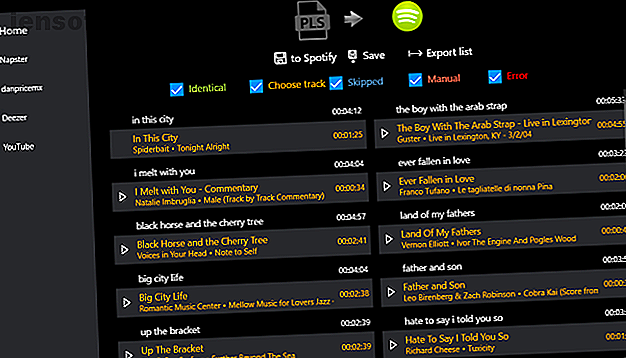
Spotify में प्लेलिस्ट आयात करने के लिए 5 आसान तरीके
विज्ञापन
यदि आपने कभी संगीत के अपने संग्रह को बनाए रखा है, तो संभवत: आपने उस संग्रह को व्यवस्थित करने में मदद के लिए प्लेलिस्ट बनाई हैं। लेकिन आप Spotify में प्लेलिस्ट कैसे आयात करते हैं?
दुर्भाग्य से, प्लेलिस्ट में प्लेलिस्ट को आयात करने का कोई मूल तरीका नहीं है। यह सेवा की कई कमियों में से एक है। हालाँकि, Spotify में प्लेलिस्ट आयात करने के कई अन्य तरीके हैं।
यहाँ M3U प्लेलिस्ट और iTunes प्लेलिस्ट सहित Spotify में प्लेलिस्ट आयात करने का तरीका बताया गया है।
1. साउंडिज
वेब पर उपलब्ध है
यदि आप Spotify में अन्य संगीत स्ट्रीमिंग ऐप्स से प्लेलिस्ट आयात करना चाहते हैं, तो Soundiiz आपके कॉल का पहला पोर्ट होना चाहिए।
साउंडिज़ एक प्रभावशाली सरणी सेवाओं के साथ काम करता है, जिसमें Google Play Music, Apple Music, YouTube, Last.fm और Deezer जैसे सभी बड़े नाम शामिल हैं। यह ऐप कई छोटे ऐप को भी सपोर्ट करता है, जैसे टेलमोर म्यूसिक, JOOX, एंगहमी और केकेबॉक्स।
प्लेलिस्ट आयात करने के अलावा, आप अपने पसंद के कलाकारों, एल्बमों और पटरियों को आयात करने के लिए साउंडिज़ का उपयोग कर सकते हैं - हालांकि सभी श्रेणियों के सभी प्लेटफार्मों पर उपलब्ध नहीं हैं।
साउंडिज़ अपने M3U प्लेलिस्ट को Spotify में आयात करने की क्षमता का समर्थन करता है। वेब ऐप खोलें, Playlists> Playlist आयात करें और फ़ाइल से चयन करें ।
Spotify में प्लेलिस्ट आयात करने के लिए साउंडिज़ का उपयोग करने का बड़ा दोष कस्टम ट्रैक मिलान की कमी है। यह देखते हुए कि एक ट्रैक में इतने संस्करण हो सकते हैं, यह एक समस्या हो सकती है।
साउंडिज़ का मुफ्त संस्करण केवल आपको एक बार में एक प्लेलिस्ट आयात करने देता है। हालांकि, $ 3 / महीने का प्रीमियम संस्करण इस सीमा को हटा देता है।
2. प्लेलिस्ट कनवर्टर

पर उपलब्ध: विंडोज
यदि आप प्लेलिस्ट में आयात करने के लिए एक स्थानीय ऐप का उपयोग करना पसंद करेंगे (और आप विंडोज ऑपरेटिंग सिस्टम चला रहे हैं), तो प्लेलिस्ट कनवर्टर देखें।
यह ऐप आपको केवल चार सेवाओं के साथ अपने प्लेलिस्ट को सिंक करने देता है: Spotify, YouTube, Deezer, और Napster। हालाँकि, साउंडिज़ के विपरीत, आप अपने स्वयं के चयन के साथ प्लेलिस्ट कन्वर्टर के डिफ़ॉल्ट ट्रैक मैच को ओवरराइड कर सकते हैं।
रूपांतरित करने के लिए, एप्लिकेशन खोलें और Spotify से कनेक्ट करने के लिए ऑन-स्क्रीन निर्देशों का पालन करें। फिर, आयात> एम 3 यू> कन्वर्ट पर क्लिक करें ।
यदि आप नि: शुल्क संस्करण का उपयोग कर रहे हैं तो रूपांतरण के समय स्क्रीन एक विज्ञापन के साथ अवरुद्ध है, लेकिन आप इसे हटाने के लिए एक छोटी राशि का भुगतान कर सकते हैं।
जब ऐप अंततः अपने परिणामों की सूची प्रदर्शित करता है, तो Spotify पर सभी मिलान वाले गीतों की सूची देखने के लिए एक गीत शीर्षक पर क्लिक करें और अपनी प्लेलिस्ट में किस संस्करण का उपयोग करना चाहते हैं का चयन करें।
ध्यान दें कि M3U प्लेलिस्ट फ़ाइल को पहचानने के लिए ऐप प्राप्त करने की कोशिश करते समय बहुत से उपयोगकर्ताओं ने- जिनमें स्वयं भी शामिल हैं- ने रिपोर्ट की हैं। समस्या से बचने के लिए, अपने स्थानीय संगीत खिलाड़ी से PLS फ़ाइल के रूप में अपनी प्लेलिस्ट को निर्यात करें, और M3U के बजाय आयात मेनू से PLS का चयन करें।
3. मोहर
पर उपलब्ध: विंडोज, मैक, लिनक्स, एंड्रॉइड और आईओएस
जो कोई भी iTunes प्लेलिस्ट को Spotify प्लेलिस्ट में बदलना चाहता है, उसके लिए स्टैम्प उपलब्ध सर्वोत्तम उपकरणों में से एक है।
स्टैम्प बहुत सारी संगीत स्ट्रीमिंग सेवाओं का समर्थन करता है। Spotify के अलावा, आप अपनी प्लेलिस्ट को Google Play Music, Apple Music, Tidal, Amazon Music, Pandora, Deezer, और YouTube पर भी भेज सकते हैं।
एप्लिकेशन आपको Rdio और YouTube से ट्रैक सूचियों को निर्यात करने देता है, लेकिन आप उन सेवाओं में प्लेलिस्ट आयात करने के लिए ऐप का उपयोग नहीं कर सकते हैं।
अंत में, एप्लिकेशन CSV प्लेलिस्ट का समर्थन करता है जिसे आपने स्प्रेडशीट पर सहेजा है। अधिकांश डेस्कटॉप संगीत ऐप्स आपको CSV प्रारूप में अपनी प्लेलिस्ट निर्यात करने देते हैं।
इस सूची के अन्य ऐप्स की तरह, निशुल्क और एक प्रीमियम संस्करण उपलब्ध हैं। नि: शुल्क संस्करण आपको प्रति सत्र एक प्लेलिस्ट के लिए प्रतिबंधित करता है, जबकि प्रीमियम संस्करण - $ 9.99 के एक बार के शुल्क के लिए उपलब्ध है - सीमा को हटा देता है।
4. प्लेलिस्ट कनवर्टर

वेब पर उपलब्ध है
हमारी सूची में पहले वाली प्रविष्टि के समान नाम होने के बावजूद, Playlist Converter एक स्टैंडअलोन वेब ऐप है, जिसका इसके नाम से कोई संबंध नहीं है।
केवल तीन संगीत स्ट्रीमिंग ऐप्स समर्थित हैं: Spotify, Deezer, और SoundCloud।
प्लेलिस्ट कनवर्टर टेक्स्ट-आधारित प्लेलिस्ट के साथ काम करने में माहिर है। आप M3U, PLS, CVS और सादे पाठ स्वरूपों में अपने ट्रैक आयात कर सकते हैं।
डेवलपर भविष्य की रिलीज़ में अन्य मुख्यधारा की संगीत सेवाओं और अन्य फ़ाइल प्रकारों को शामिल करने की योजना बना रहा है, जिनमें एमपी 3 और MP4 शामिल हैं।
दुर्भाग्य से, प्लेलिस्ट कनवर्टर एक अन्य ऐप है जो कस्टम ट्रैक मिलान की अनुमति नहीं देता है। इस समस्या की गंभीरता इस बात पर निर्भर करेगी कि आपकी प्लेलिस्ट में संगीत कितना अस्पष्ट है। आप ऊपर की छवि से देख सकते हैं कि शुरुआती मैच हमेशा सटीक नहीं होते हैं। रूपांतरण प्रक्रिया समाप्त होने के बाद आपको कुछ मैनुअल सफाई करने की आवश्यकता हो सकती है।
5. ट्यूनम्यूजिक

वेब पर उपलब्ध है
पूरी तरह से मुक्त करने के लिए उपयोग TuneMyMusic वेब ऐप सूची में सबसे पॉलिश किए गए ऐप में से एक है। यह प्रभावशाली दिखता है, और इन-ऐप नेविगेशन सहज है।
आप Apple Music, Deezer, Tidal, YouTube, Google Play Music, Amazon Music, SoundCloud, iTunes, KKBox, Last.fm और Napster से Spotify में प्लेलिस्ट आयात करने के लिए TuneMyMusic का उपयोग कर सकते हैं।
संगीत सेवाओं के अलावा, आप TXT, CSV, M3U, M3U8, PLS, WPL, XSPF और XML प्लेलिस्ट को Spotify और अन्य के साथ सिंक भी कर सकते हैं।
Spotify में प्लेलिस्ट आयात करने के लिए TuneMyMusic का उपयोग करने के लिए, इन चरणों का पालन करें:
- लेट्स स्टार्ट पर क्लिक करें ।
- विकल्पों की सूची से अपना स्रोत चुनें।
- या तो अपने स्रोत खाते से कनेक्ट करें या अपने डेस्कटॉप से सही फ़ाइल अपलोड करें।
- प्लेलिस्ट में उन गीतों का चयन करें जिन्हें आप आयात करना चाहते हैं।
- Select Destination पर क्लिक करें ।
- Spotify चुनें और अपने खाते तक पहुंचने के लिए TuneMyMusic को अनुमति दें।
- स्टार्ट मूविंग माई म्यूजिक पर क्लिक करें।
जब रूपांतरण प्रक्रिया समाप्त हो जाती है, तो आप Spotify ऐप में अपनी प्लेलिस्ट एक्सेस कर पाएंगे।
कैसे Spotify में प्लेलिस्ट आयात करने के लिए: एक अंतिम टिप
जैसा कि हमने पहले भी छुआ था, Spotify में प्लेलिस्ट आयात करने के साथ सबसे महत्वपूर्ण मुद्दों में से एक मैचों में सटीकता की कमी है।
समस्या को कम करने के लिए और मैनुअल सुधार प्रक्रिया को अधिक प्रबंधनीय बनाने के लिए, अपनी प्लेलिस्ट को छोटे हिस्से में सिंक करने के लिए समझदारी है और फिर उन्हें Spotify के भीतर मर्ज करें। यदि आप 500 गाने के साथ एक प्लेलिस्ट आयात करते हैं और उनमें से 100 को संपादन की आवश्यकता होती है, तो आप जल्दी से खो जाएंगे और / या निराश हो जाएंगे। इसलिए, अपने जीवन को आसान बनाने के लिए उन्हें छोटे बैचों में तोड़ दें।
यदि आप Spotify से सबसे अधिक प्राप्त करने के बारे में अधिक जानना चाहते हैं, तो हमारे लेख की व्याख्या करते हुए यह बताएं कि Last.fm के साथ अपने Spotify संगीत को कैसे स्क्रैबल करें। LastFM के साथ अपने Spotify संगीत को कैसे स्क्रूबल करें। LastFM के साथ अपने Spotify संगीत को कैसे स्कैन करें इस लेख में हम बताते हैं कि LastFM के साथ अपने Spotify संगीत को कैसे स्क्रब करें, ऐसा करने के लाभों को सूचीबद्ध करें, और विकल्प प्रदान करें। Read More और 2019 में Spotify पर बेस्ट पॉडकास्ट को स्पॉटिफाई पर बेस्ट पॉडकास्ट की हमारी उलटी गिनती 2019 में Spotify पर बेस्ट पॉडकास्ट 2019 में Spotify पर बेस्ट पॉडकास्ट हैं, जिनमें से सभी मूल या एक्सक्लूसिव Spotify पॉडकास्ट हैं। अधिक पढ़ें ।
इसके बारे में अधिक जानें: आईट्यून्स, प्लेलिस्ट, स्पॉटिफ़, स्ट्रीमिंग म्यूज़िक।

